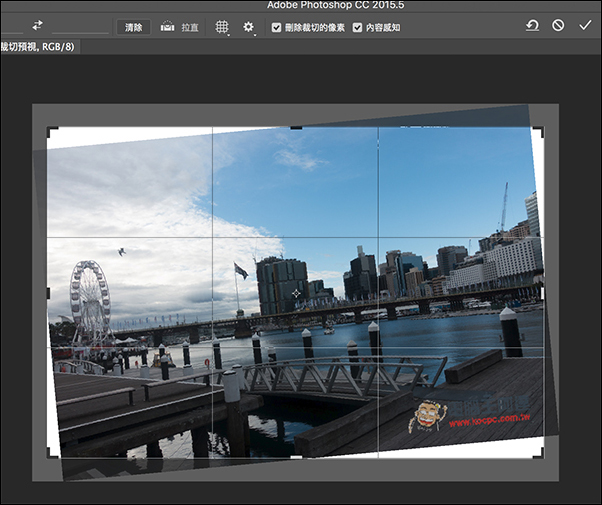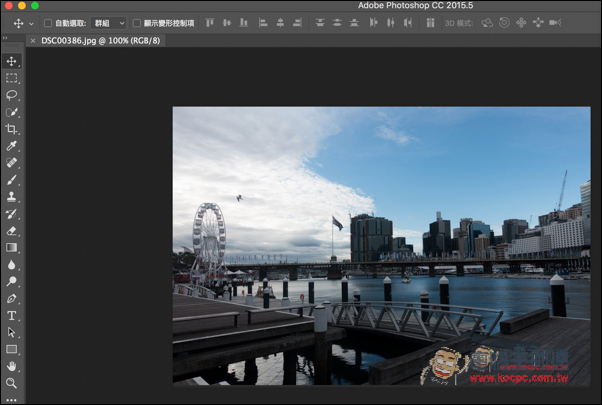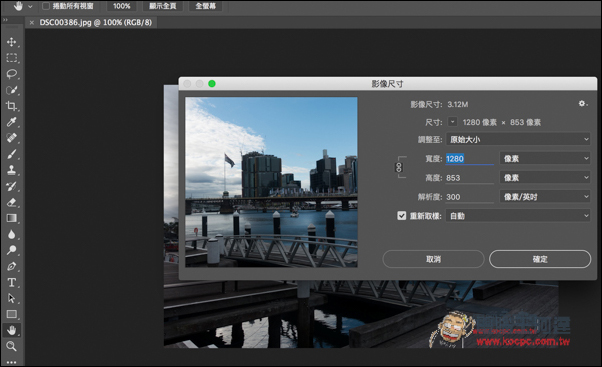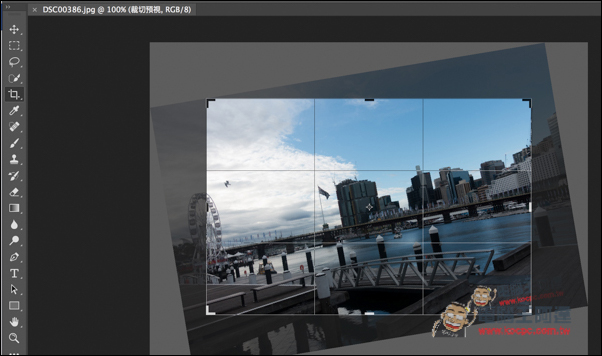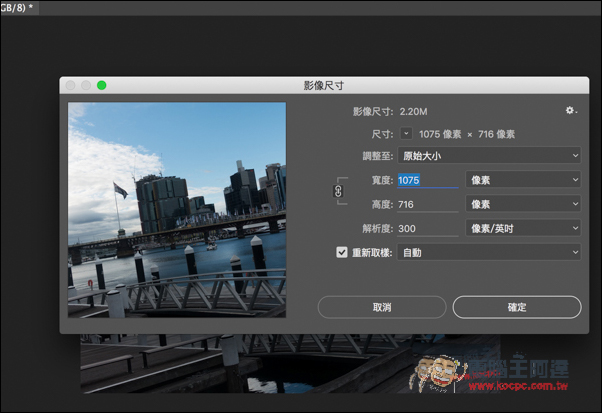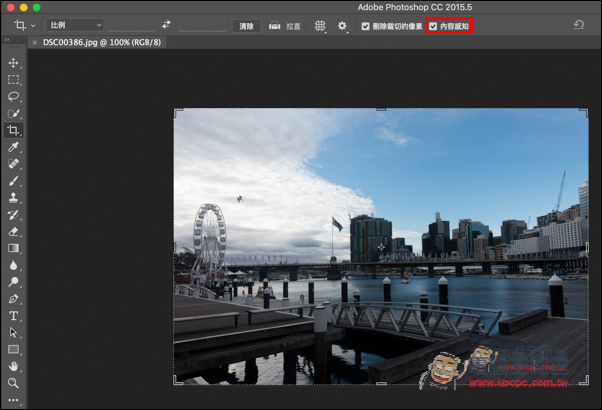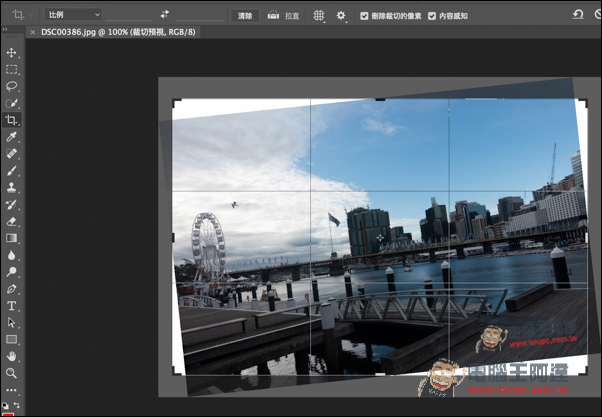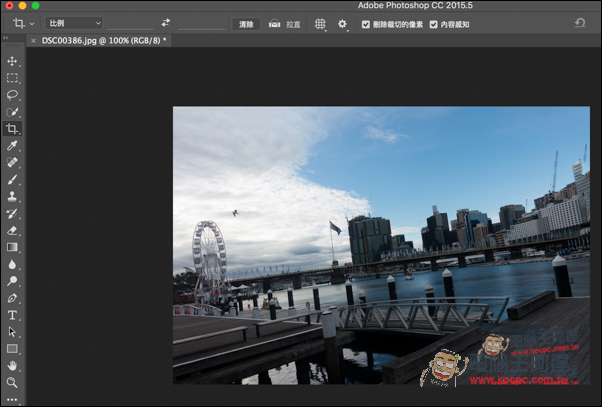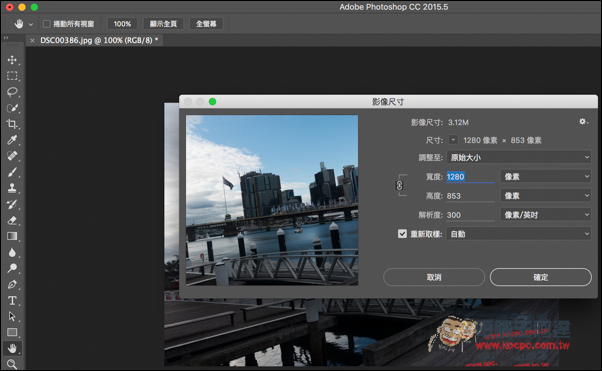Photoshop 這次 2016 的最新更新可說有蠻多實用的功能,像之前達小編曾介紹「臉部感知液化」,只要輕鬆幾個步驟,就可以幫你把眼睛變大、臉變尖等等,而這篇要介紹的則是另一個功能,裁切時新增的「內容感知」功能,它可以讓圖片在經由裁切過後,還是維持在一樣的尺寸大小,甚至還可以把照片裁切得越來越大,還蠻有趣的!
一看到內容感知,熟悉 Photoshop 的朋友應該可以猜出的大概,基本上這功能就是在裁切過後,系統會利用內容感知,來自動填滿空白處,讓照片維持在同一樣尺寸大小,且看起來就跟沒動手腳一樣(當然這要看情況)。
使用方法
首先打開一張圖檔,如果是傾斜的最好,這樣旋轉轉正後效果會更明顯,筆者手邊沒有傾斜的照片,因此就以這張為範例
接著點選裁切功能,我們先來看沒開啟內容感知的結果,圖片大小為 1280×853
接著旋轉,可以注意到框框都維持在照片裡面,不會超出到空白處(右下角 Logo 不要去理會,是後來補上去的)
完成後大小就變成 1075×716
接著回到一開始,把右上方的「內容感知」新功能打勾
旋轉時框框會跑出照片,因此就有不少空白處,最後按下 Enter 鍵
原本跑出的空白處,就會利用內容感知功能自動填滿,照片整體來看除了傾斜外,其他幾乎看不出有後製過!當然說無破綻是不可能,碰到一些難以接合的狀況 如:尖銳物品、磚頭等等,一定會出現馬腳,像這張照片右上角就有破綻。
而圖片大小依舊維持在 1280×853,完全沒有縮小!
Photoshop 全新的「內容感知」功能,基本上比較會用到的情況,就是照片拍斜想把它轉正時,又不想要縮小或重點被裁切掉,維持在相同大小。另外也可以把裁切範圍拉大,空白處 Photoshop 一樣會填滿,只是不要跟原尺寸相距太多時,要不然照片還是會糊掉。